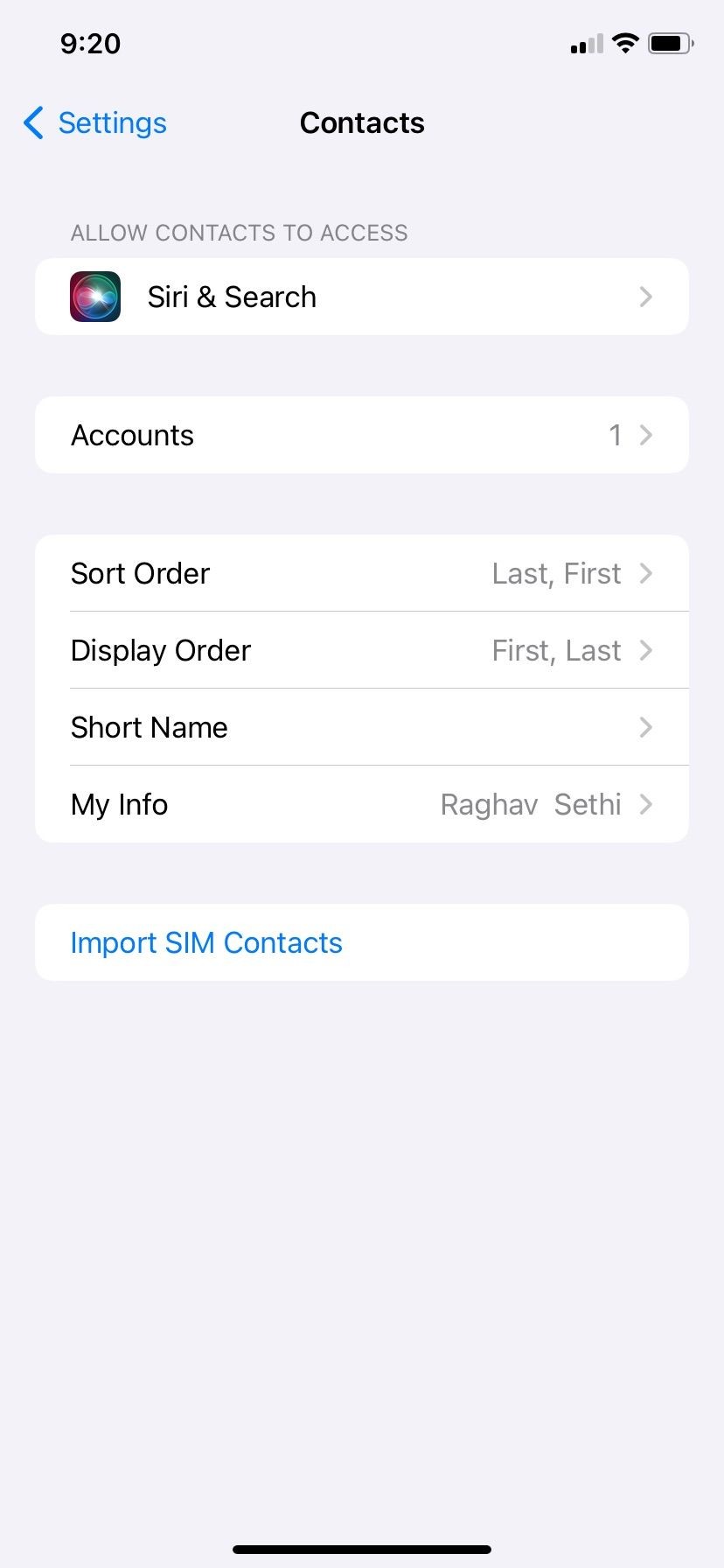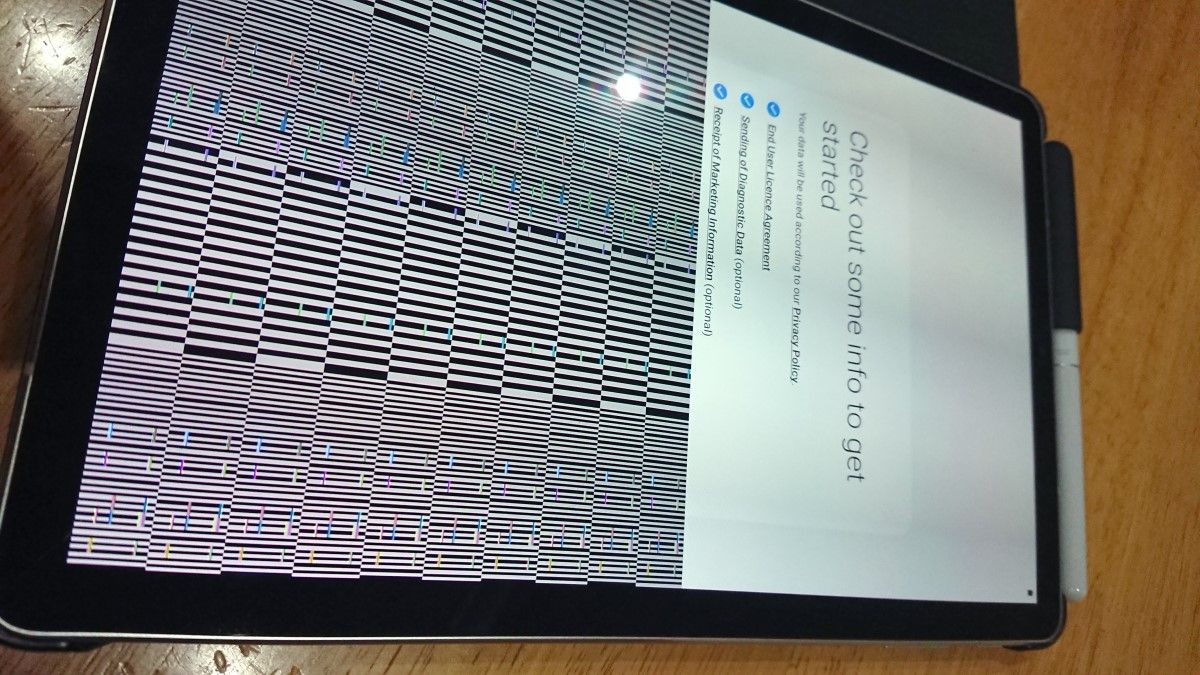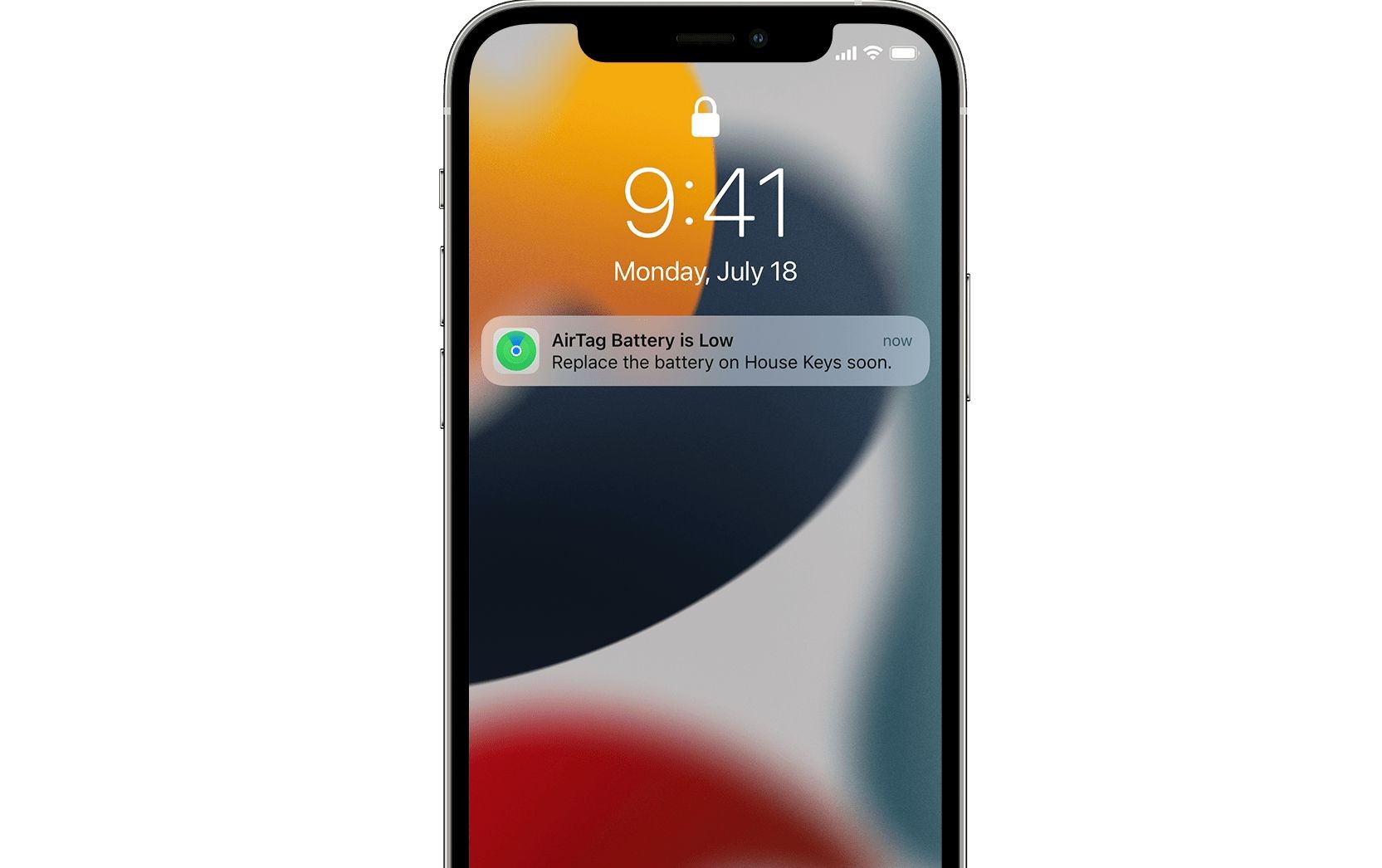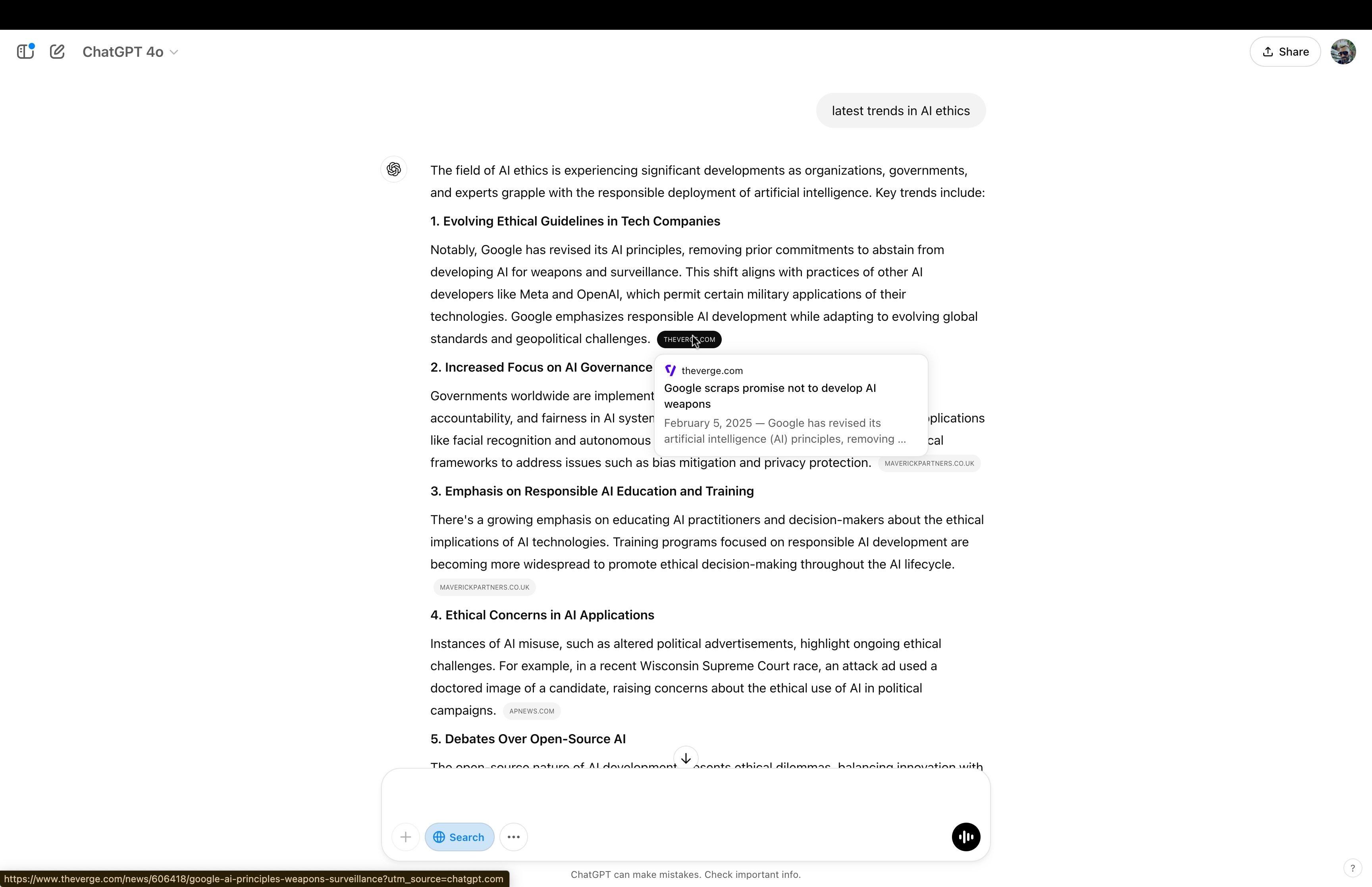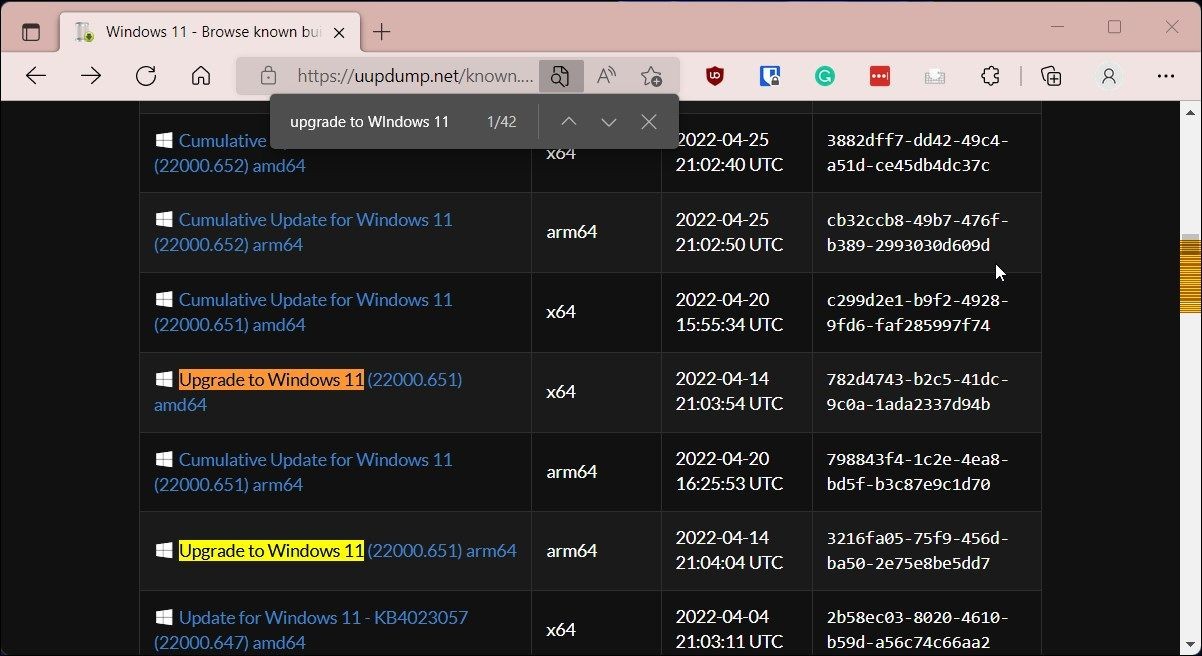Contents
Bạn có gặp khó khăn trong việc theo dõi các địa điểm yêu thích và những nơi đã ghé thăm trên Google Maps? Với tính năng danh sách trên Google Maps, bạn có thể dễ dàng quản lý và sắp xếp các địa điểm này. Dưới đây là hướng dẫn chi tiết để bạn có thể bắt đầu sử dụng danh sách trên Google Maps với iPhone của mình.
Danh Sách Trên Google Maps Là Gì?
Danh sách trên Google Maps là các địa điểm mà bạn lưu trữ theo nhóm. Bạn có thể coi mỗi danh sách như một thư mục để lưu trữ một tập hợp các địa điểm. Google Maps cung cấp một số danh sách mặc định bao gồm Yêu Thích, Muốn Đi, Kế Hoạch Du Lịch, Đã Đánh Dấu, và Địa Điểm Đã Ghim.
Ngoài ra, bạn có thể tạo các danh sách mới và thêm các địa điểm mong muốn vào đó. Bạn có thể truy cập các danh sách của mình trong tab Đã Lưu của ứng dụng Google Maps.
Cách Tạo Danh Sách Trên Google Maps
Để tạo danh sách trên Google Maps, hãy mở ứng dụng và nhấn vào biểu tượng Đã Lưu ở phía dưới màn hình. Nhấn vào + Danh Sách Mới và chọn một biểu tượng, tên và mô tả cho danh sách. Bạn có thể chọn một biểu tượng emoji yêu thích để làm nổi bật từng danh sách.
Bạn cũng có thể thiết lập danh sách là Riêng Tư hoặc Chia Sẻ. Khi hoàn tất, nhấn Lưu ở góc trên bên phải. Danh sách sẽ xuất hiện dưới Danh Sách Của Bạn. Bạn cũng sẽ thấy nó khi thêm một địa điểm vào danh sách.
 Tùy chọn tạo danh sách mới trên Google Maps
Tùy chọn tạo danh sách mới trên Google Maps
Cách Thêm Địa Điểm Vào Danh Sách
Sau khi tạo danh sách, việc thêm địa điểm vào đó rất dễ dàng. Điều này cũng áp dụng cho các địa điểm bạn tìm thấy khi duyệt Google Maps trên máy tính. Thực hiện theo các bước sau:
- Tìm kiếm và tìm địa điểm cần thiết trong Google Maps.
- Nhấn Lưu. Nếu không thấy dễ dàng, hãy cuộn sang phải.
- Chọn danh sách mà bạn muốn thêm địa điểm vào và nhấn Hoàn Tất ở góc trên bên phải.
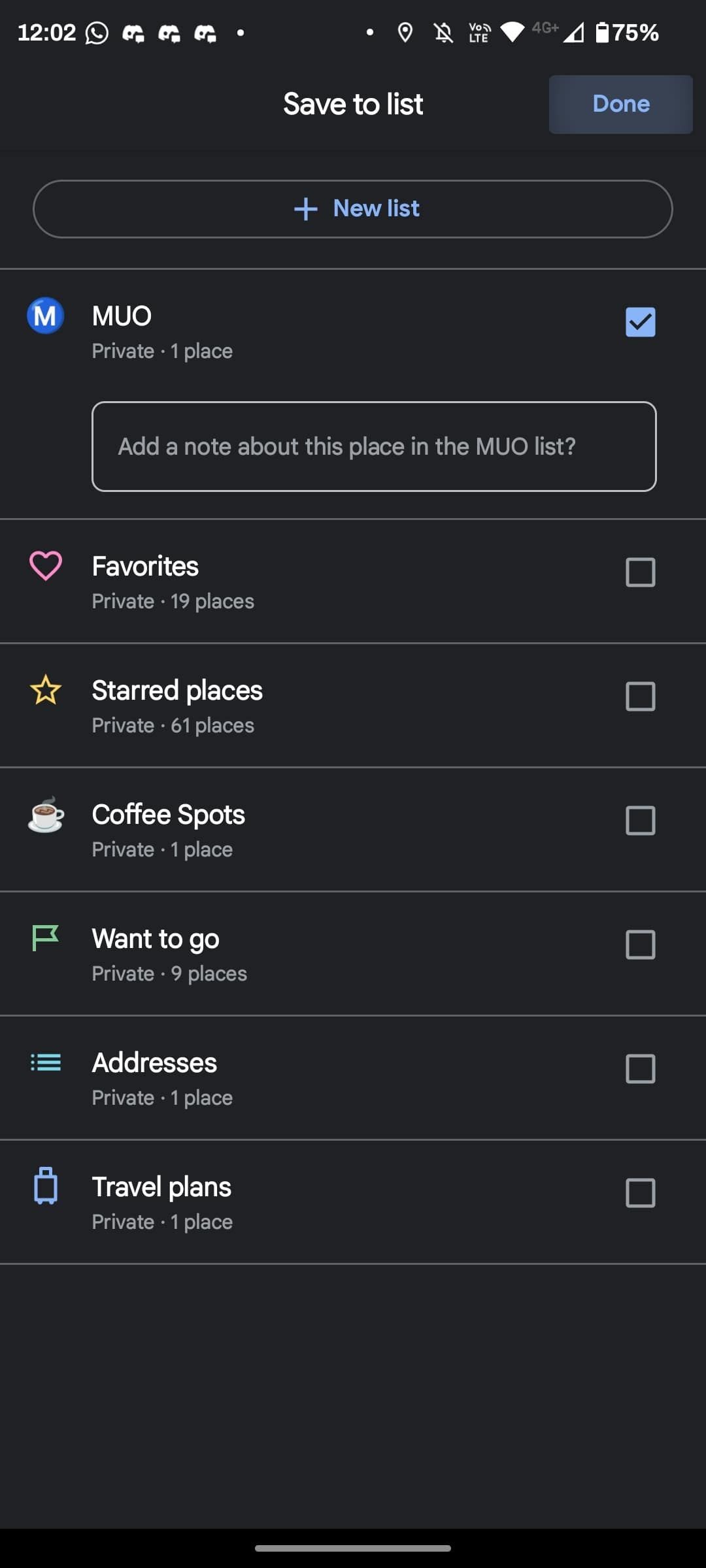 Thêm địa điểm vào danh sách trên Google Maps
Thêm địa điểm vào danh sách trên Google Maps
Ngoài ra, bạn có thể thêm địa điểm bằng cách chọn danh sách. Chuyển đến tab Chia Sẻ, chọn danh sách bạn muốn thêm địa điểm vào và nhấn Thêm.
Nếu muốn xóa một địa điểm khỏi danh sách, nhấn vào ba dấu chấm bên cạnh danh sách và chọn Chỉnh Sửa Danh Sách. Sau đó nhấn vào biểu tượng X bên cạnh tên địa điểm.
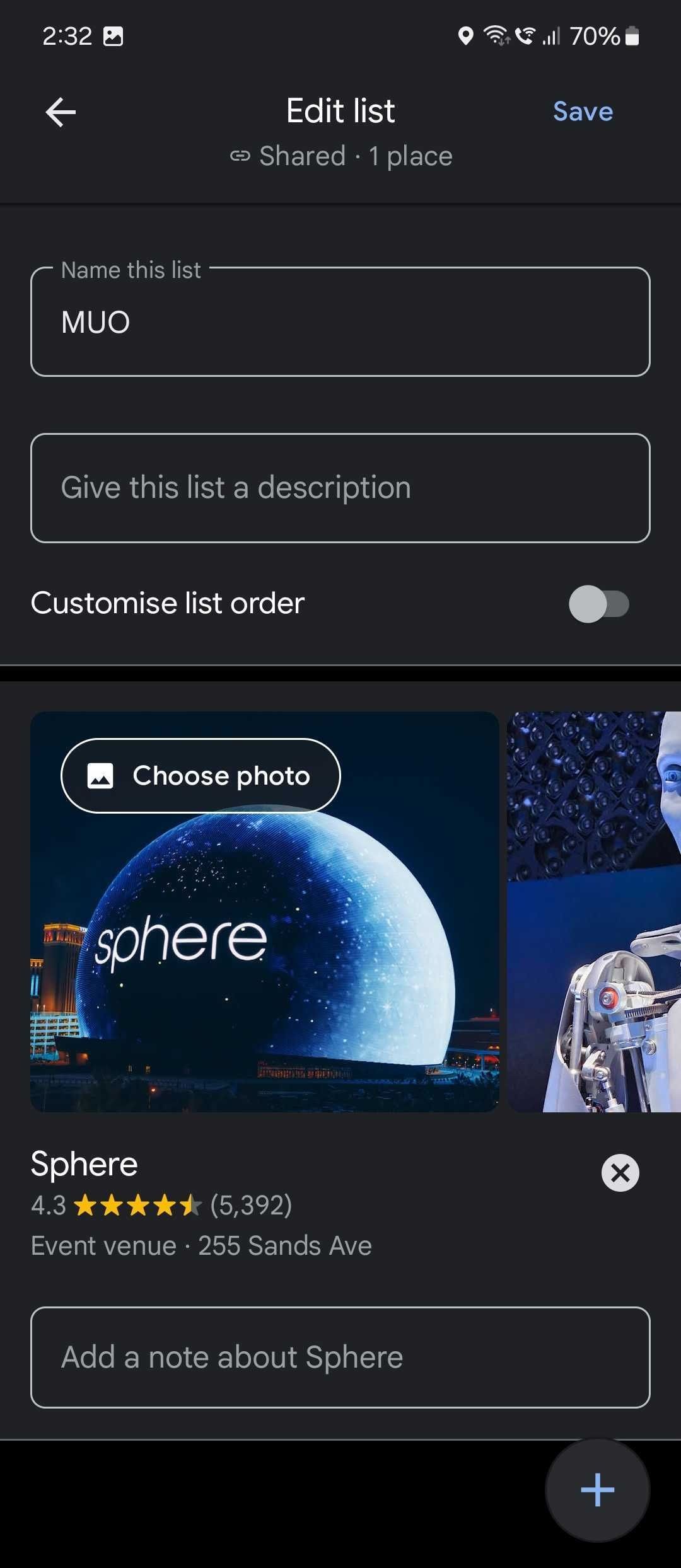 Xóa địa điểm khỏi danh sách trên Google Maps
Xóa địa điểm khỏi danh sách trên Google Maps
Cách Chia Sẻ Danh Sách Trên Google Maps
Theo mặc định, tất cả các danh sách đều là riêng tư trừ khi bạn thay đổi loại danh sách khi tạo. Nếu muốn làm một danh sách công khai để mọi người có thể xem, nhấn vào ba dấu chấm bên phải của danh sách và nhấn Chia Sẻ Danh Sách.
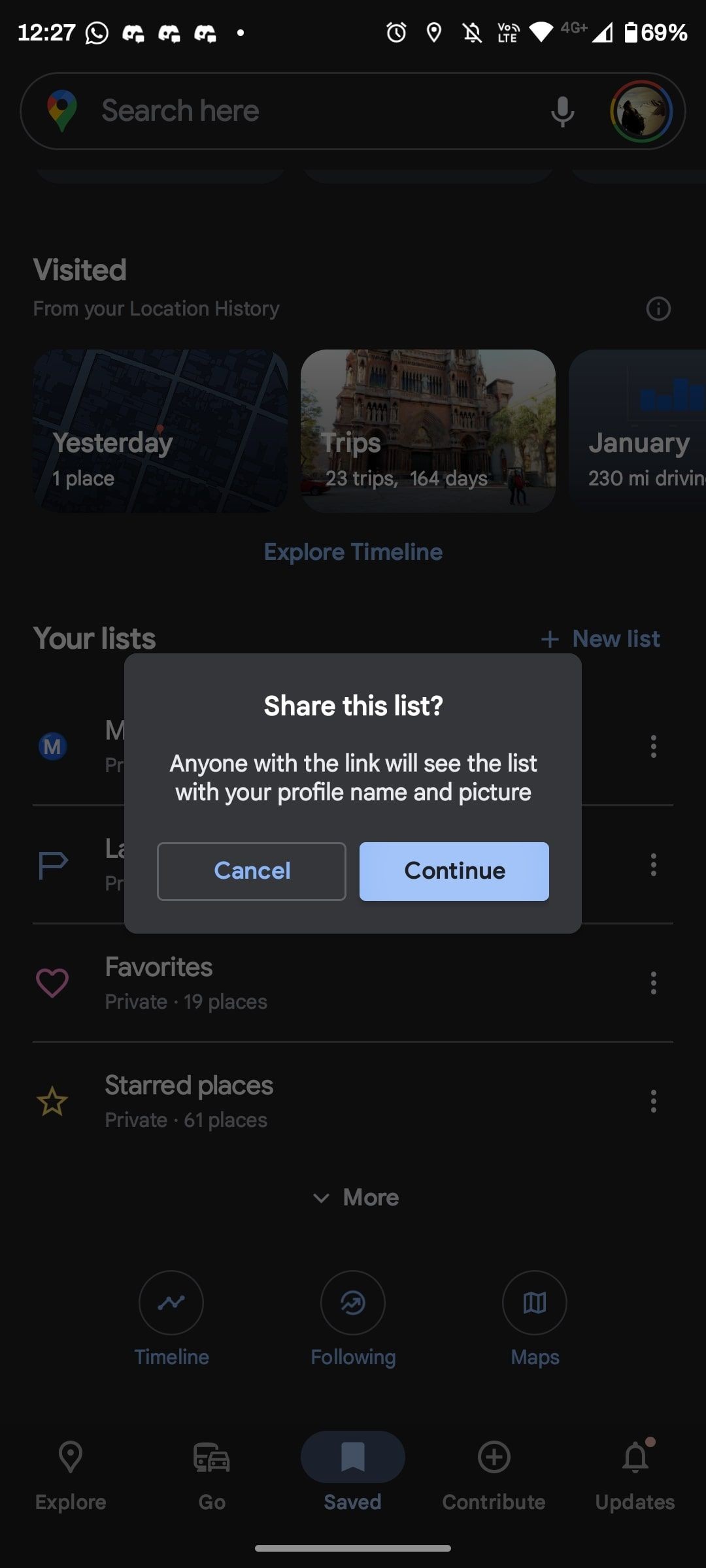 Chia sẻ danh sách trên Google Maps
Chia sẻ danh sách trên Google Maps
Nếu bạn đang cố gắng chia sẻ một danh sách riêng tư, bạn sẽ nhận được một thông báo rằng bất kỳ ai có liên kết đều có thể truy cập danh sách của bạn. Nhấn Tiếp Tục và chọn một hoặc nhiều liên hệ của bạn. Ngoài ra, bạn có thể sao chép liên kết vào clipboard và dán nó ở bất cứ đâu bạn muốn.
Ngược lại, nếu bạn muốn ngừng chia sẻ một danh sách Google Maps, nhấn vào ba dấu chấm bên cạnh danh sách và chọn Tùy Chọn Chia Sẻ. Sau đó, chọn loại danh sách Riêng Tư trên màn hình tiếp theo.
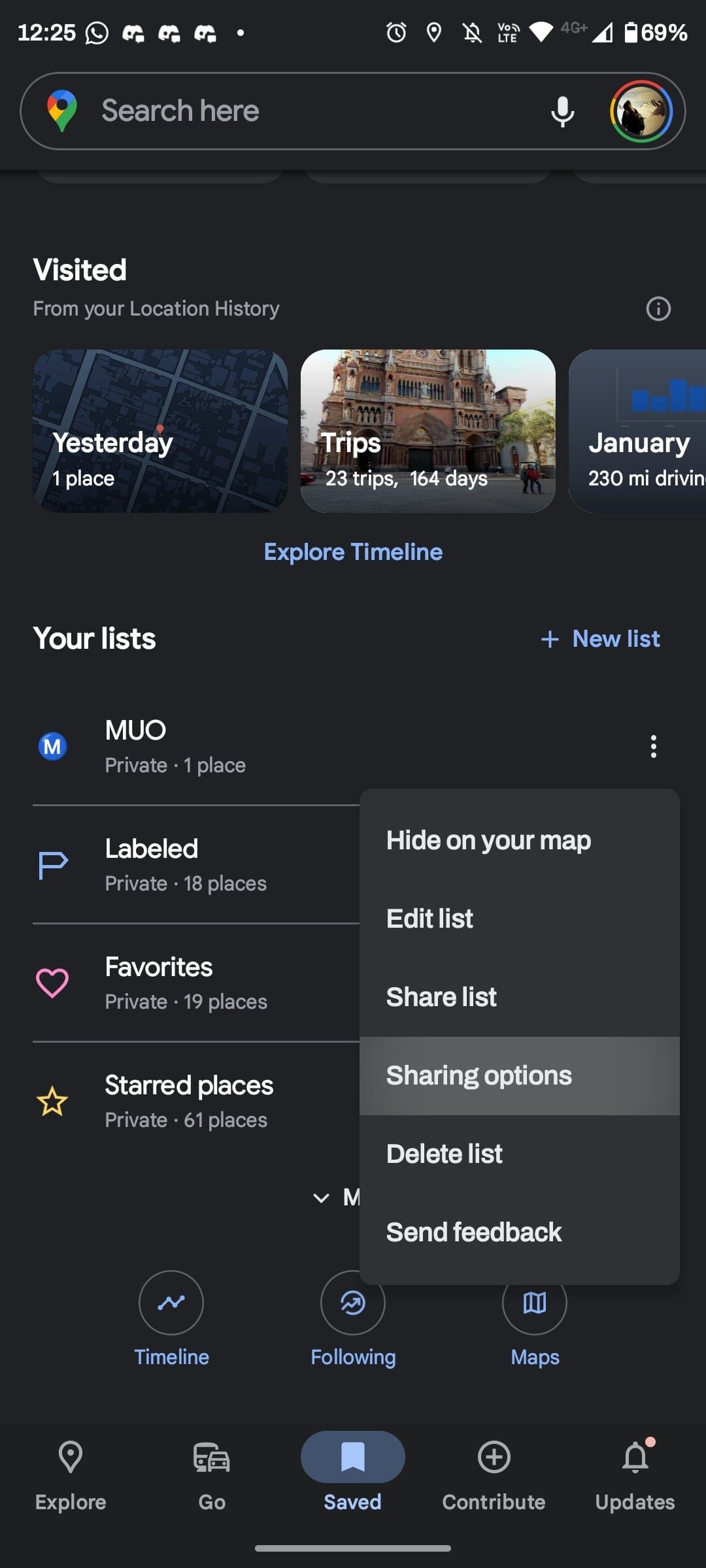 Tùy chọn chia sẻ danh sách trên Google Maps
Tùy chọn chia sẻ danh sách trên Google Maps
Việc chia sẻ danh sách là một cách tuyệt vời để giữ liên lạc với người thân trong các dịp khác nhau. Bạn có thể sử dụng nó để chia sẻ các địa điểm ăn trưa yêu thích với đồng nghiệp hoặc giới thiệu thành phố của bạn cho khách du lịch. Điều này, cùng với các tính năng nâng cao của Google Maps, biến nó thành người bạn đồng hành du lịch hoàn hảo.
-
Làm thế nào để tạo danh sách mới trên Google Maps?
- Mở ứng dụng Google Maps, nhấn vào biểu tượng Đã Lưu, sau đó chọn + Danh Sách Mới và điền thông tin cần thiết.
-
Tôi có thể thêm địa điểm vào danh sách từ máy tính không?
- Có, bạn có thể thêm địa điểm vào danh sách từ máy tính bằng cách tìm kiếm địa điểm và nhấn Lưu vào danh sách mong muốn.
-
Làm thế nào để chia sẻ danh sách của tôi với người khác?
- Nhấn vào ba dấu chấm bên cạnh danh sách và chọn Chia Sẻ Danh Sách. Bạn có thể chia sẻ với các liên hệ hoặc sao chép liên kết để chia sẻ.
-
Tôi có thể làm danh sách công khai không?
- Có, bạn có thể làm danh sách công khai bằng cách chọn loại danh sách Công Khai khi tạo hoặc chỉnh sửa danh sách.
-
Làm thế nào để xóa địa điểm khỏi danh sách?
- Nhấn vào ba dấu chấm bên cạnh danh sách, chọn Chỉnh Sửa Danh Sách, và nhấn vào biểu tượng X bên cạnh tên địa điểm bạn muốn xóa.
-
Tôi có thể thay đổi biểu tượng của danh sách không?
- Có, bạn có thể thay đổi biểu tượng của danh sách khi tạo hoặc chỉnh sửa danh sách bằng cách chọn một biểu tượng emoji yêu thích.
-
Làm thế nào để ngừng chia sẻ một danh sách?
- Nhấn vào ba dấu chấm bên cạnh danh sách, chọn Tùy Chọn Chia Sẻ, và chọn loại danh sách Riêng Tư.
Kết Luận
Việc tạo và quản lý danh sách trên Google Maps với iPhone không chỉ giúp bạn sắp xếp các địa điểm yêu thích mà còn chia sẻ chúng với người khác một cách dễ dàng. Hãy bắt đầu tạo danh sách của bạn ngay hôm nay để có trải nghiệm du lịch và khám phá thú vị hơn.
Tạp Chí Mobile luôn cập nhật những thông tin mới nhất về iPhone và các ứng dụng hữu ích như Google Maps. Đừng quên ghé thăm chuyên mục Điện Thoại Iphone để khám phá thêm nhiều bài viết hấp dẫn khác.